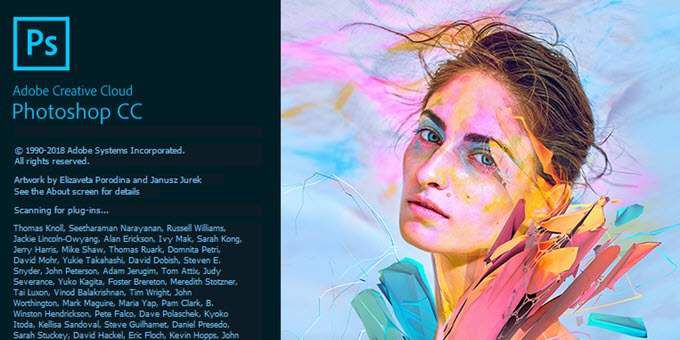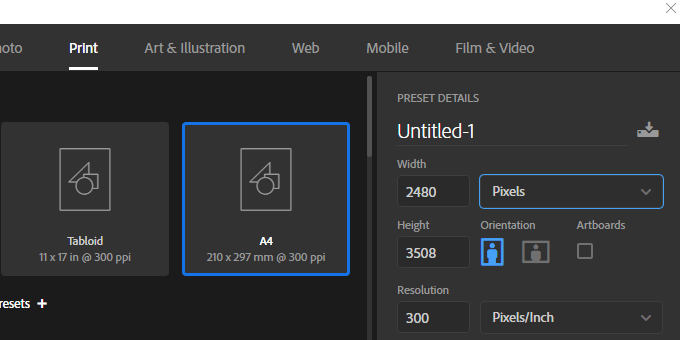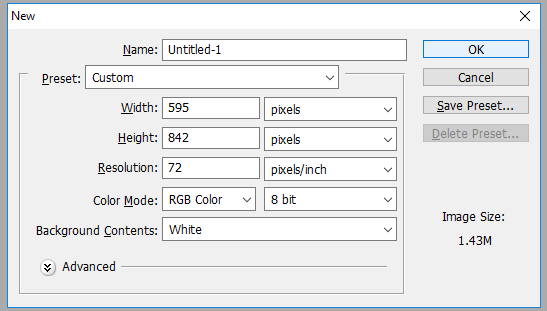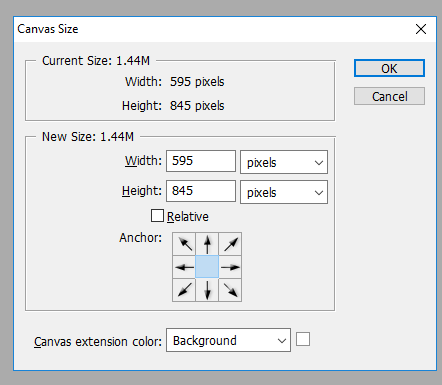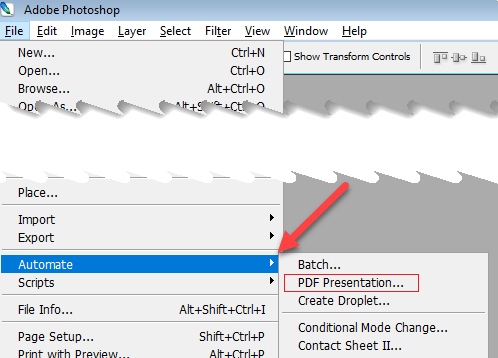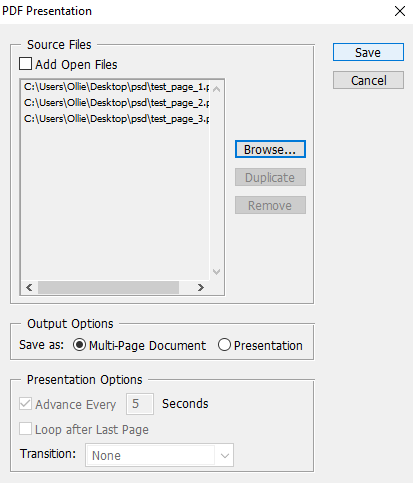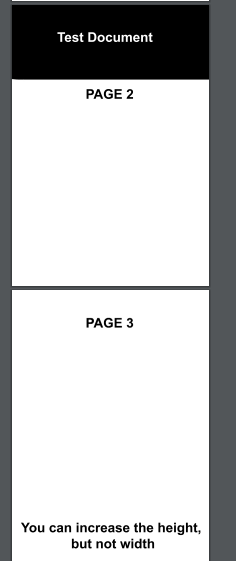Que vous créiez une infographie, un fichier d'aide en ligne informatif ou tout autre type de document PDF, il est utile de savoir comment créer un fichier PDF de plusieurs pages si vous utilisez Photoshop.
Heureusement, le processus est très simple. Certaines conditions doivent être remplies pour que la présentation apparaisse clairement, mais nous allons passer en revue ces étapes et les étapes nécessaires pour créer un fichier PDF correct dans Photoshop ci-dessous.
Création d'un fichier PDF multipage dans Photoshop
Pour commencer, vous devez créer chaque page de votre Fichier PDF individuellement. Chaque page doit constituer un fichier .PSD Photoshop distinct.
Vous pouvez enregistrer chaque fichier au format .PSD afin de pouvoir éditer chaque page séparément à l'avenir, si nécessaire.
La résolution que vous choisissez est très importante. Le format d’impression A4 typique est une bonne dimension à utiliser pour le format PDF. Nous allons donc opter pour cela dans ce guide.
Si vous souhaitez imprimer le fichier PDF, vous pouvez utiliser 300 DPI (points / pixels par pouce). La résolution de ce problème serait de 2480 pixels x 3508 pixels.
Si vous souhaitez télécharger le fichier PDF en ligne , il est conseillé de choisir une résolution plus basse pour que la taille globale du fichier PDF soit plus facile à gérer.
72 Le DPI est un choix courant. Pour cela, la résolution devrait être de 595 pixels x 842 pixels.
Si vous souhaitez en ajouter davantage contenu d'une page, vous pouvez augmenter la hauteur en pixels. (Utilisez Alt + Ctrl + C.)
Assurez-vous de ne pas augmenter la largeur. Il est important que la largeur reste la même sur chaque page, sinon la mise en page de votre PDF sera affectée.
Une fois que vous avez créé chaque page à la bonne résolution, vous pouvez suivre les étapes ci-dessous pour créer un fichier PDF de plusieurs pages.
Lorsque vous êtes prêt, cliquez sur Enregistrerpour créer le fichier PDF. Vous pouvez faire glisser chaque fichier de haut en bas dans la liste pour modifier leur position, si nécessaire.
Assurez-vous de choisir Document multi-pagesdans la sortie. section options avant de cliquer sur enregistrer.
Vous pouvez maintenant choisir l'emplacement où enregistrer votre fichier PDF. Enfin, vous aurez plusieurs options pour personnaliser la sortie du fichier PDF. Par exemple, vous pouvez utiliser l'onglet de compression pour réduire la taille du fichier PDF en sacrifiant la qualité de l'image. Pour l'instant, vous pouvez cliquer sur Enregistrer le fichier PDF.
.Votre fichier PDF va maintenant être créé! Vous pouvez double-cliquer sur le fichier pour l'ouvrir dans votre navigateur Web ou votre application de lecteur PDF.
Voici un aperçu de notre fichier de test:
Notez que toutes les pages sont affichées avec le même zoom et la même présentation, même si une page est plus haute. Si vous rencontrez un problème avec certaines pages qui ne s'affichent pas correctement, vous devez vous assurer que la largeur en pixels de chaque fichier de page PSD est exactement la même.
Si vous avez besoin de modifier votre fichier PDF, vous devez modifier le fichier PSD de la page sur laquelle vous souhaitez apporter des modifications. Après cela, vous devrez suivre les étapes répertoriées ci-dessus pour recréer la présentation PDF avec la page nouvellement modifiée.
Conclusion
Vous devez maintenant savoir comment créer un fichier PDF multipage dans Photoshop. Nous espérons que ce guide s’est révélé utile.Vous avez des questions sur le processus? Faites-nous savoir et nous serons heureux de vous aider. Profitez-en!